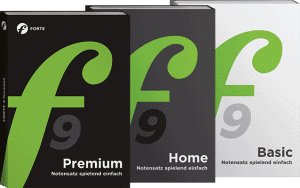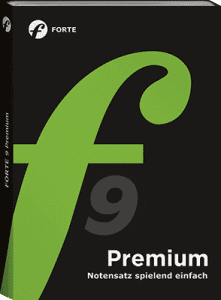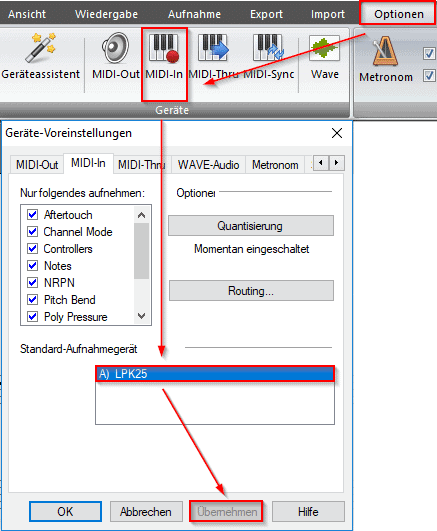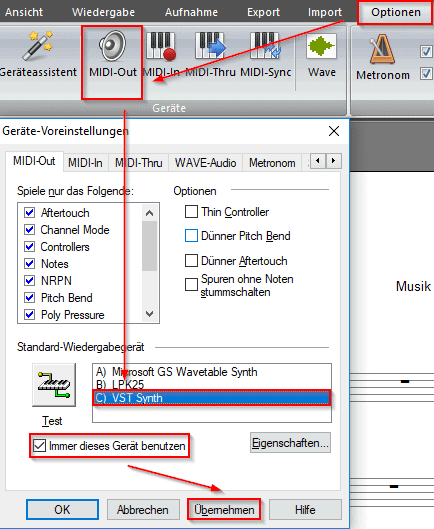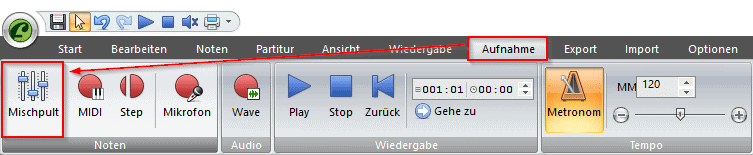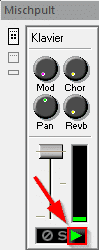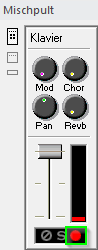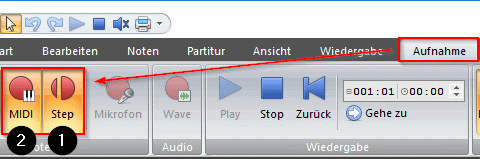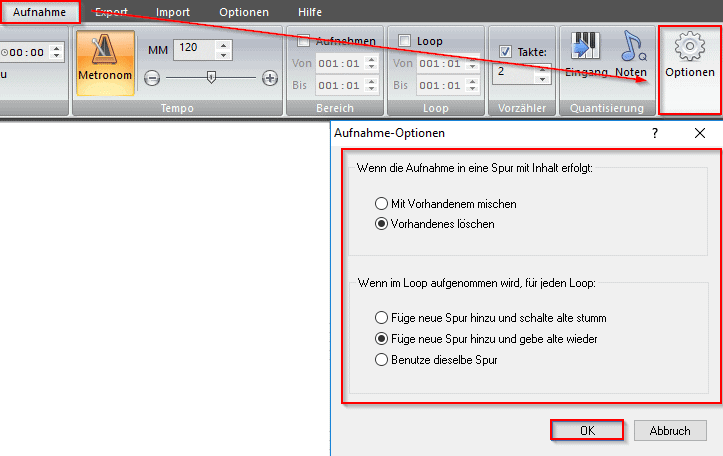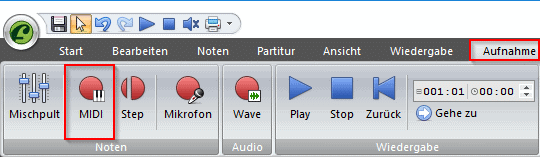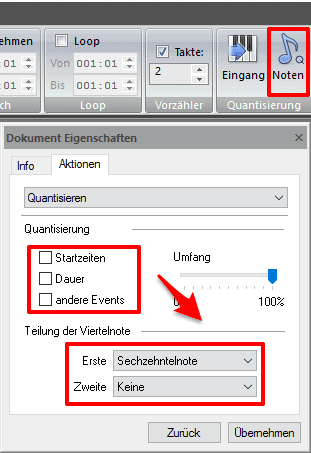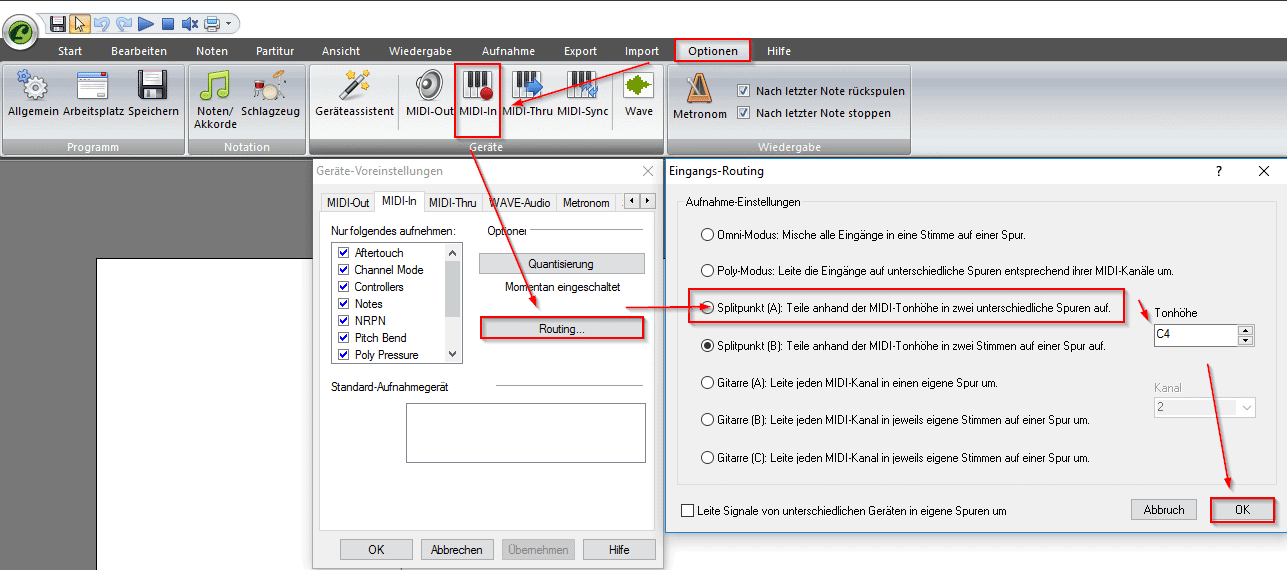FAQ: Übersicht der häufigsten Fragen zu FORTE
Was kostet ein Update / Upgrade?
Updates sind kostenfrei. In Updates werden kleinere Fehler, „bugfixes“, behoben. In der Regel stellen wir für die Versionen der letzten zwei Jahre Updates bereit. Wenn dein Computer mit dem Internet verbunden ist, kannst du im Hauptmenü “Hilfe” überprüfen, ob ein neues Update bereit steht und dieses dann herunterladen.
Vielleicht meintest du ja auch Upgrade. Unter einem Upgrade verstehen wir den Wechsel zu einer höheren Version. Also zum Beispiel von FORTE Basic auf FORTE Home, oder von FORTE 7 auf FORTE 8. Bei einem Upgrade werden dir deine bestehenden Lizenzen so angerechnet, dass es für dich am günstigsten ist: Du bezahlst nur die Differenz.
Hier findest du die Upgrade-Preise in der Übersicht.
Du kannst hier auch prüfen, welche Upgrades für dich verfügbar sind.
Muss ich dann jedes Jahr die neue Version von FORTE kaufen?
Nein, das musst du nicht. Wenn du mit deiner Version glücklich bist, sind wir das auch. Dennoch empfehlen wir dir, das Angebot der neuen FORTE-Version im Herbst genau zu prüfen: Denn die neue FORTE-Version ist für die jeweiligen Betriebssysteme optimiert. Beide zusammen laufen sicherer und stabiler. Das heißt, die Kombination ist weniger anfällig für Abstürze.
Das Einführungsangebot geht meist über einige Tage und wird vorher angekündigt. Vielleicht war in den Ankündigungen eine Neuigkeit dabei, die du spannend fandest? Dann lade dir auf jeden Fall die Testversion herunter um dir die Neuigkeit genau anzuschauen!
Während der Startphase einer neuen FORTE-Version kannst du dein neues FORTE sehr sehr günstig bestellen. Als FORTE-Kunde bekommst du auch vor allen anderen die Informationen zu deinem Upgrade!
Was kostet FORTE?
Es gibt bei FORTE eine Version, wie zum Beispiel FORTE 6, FORTE 7 oder FORTE 8. Ein Mal im Jahr erscheint eine neue Version: 2017 ist FORTE 9 erscheinen. Jede dieser Versionen hat drei Editionen: Basic, Home und Premium. Du kannst FORTE als Downloadlizenz oder auf CD kaufen.
Das sind die Preise von FORTE:
FORTE Premium:
FORTE Home:
FORTE Basic:
189 € (Download) / 199 € (Box)
89 € (Download) / 99 € (Box)
19 € (Download) / 29 € (Box)
Welches FORTE ist das Richtige für mich?
Welche Edition, also ob Basic, Home oder Premium, nun die richtige für dich ist, lässt sich nicht pauschal beantworten. Denn das hängt davon ab, was für Musik du machst und welche Programmfunktionen dir wichtig sind. Einen Überblick über die verschiedenen Editionen findest du hier unter „Erweiterter Produktvergleich“.
Am einfachsten ist es, die verschiedenen Editionen zu testen. Du kannst jede Edition einmal für 14 Tage testen.
(siehe auch unten „Wie lange kann ich FORTE testen?“)
Soll ich FORTE besser auf CD oder als Download kaufen?
Mit FORTE auf CD hast du ein physisches Produkt, dass du anfassen und ins Regal stellen kannst. Manchmal ist das fürs Gefühl wichtig. Allerdings werden für die Produktion, die Verpackung und den Versand Ressourcen benötigt und damit auch die Umwelt belastet. Deshalb kostet die CD-Version auch 10 € mehr.
Die CD-Boxen werden in der Regel auch nur einmal direkt zur Veröffentlichung produziert. Das heißt, dass es passieren kann, dass du beim Installieren gleich erst einmal ein Update zusätzlich herunterladen musst.
Eine Downloadlizenz ist direkt bei dir und du kannst sofort loslegen – auch wenn es schon Freitag Nacht ist. Die Zustellung erfolgt direkt an deine PayPal-Adresse (!). Bitte prüfe hier immer auch deinen Spam-Ordner. Die Download-Lizenz braucht keine weiteren Ressourcen als eine Internetleitung und schont daher die Umwelt. Download-Lizenzen sind immer aktuell, d.h. mit dem jeweils letzten Update versehen. Wir empfehlen, die Setup-Datei deiner Lizenz zu sichern, etwa auf einer externen Festplatte. Auch wenn dir die Datei verloren gehen sollte: wir können sie dir jederzeit wieder zuschicken.
Ich habe FORTE gekauft, kann es aber nicht freischalten!
Vermutlich bekommst du auch eine Fehlermeldung angezeigt, richtig? Wenn du dir eine FORTE-Lizenz gekauft hast, dann musst du dir die Vollversion zuerst herunterladen und dann installieren. Die Testversion des Programms kannst du nicht freischalten.
Wie lange kann ich FORTE testen?
Jede Edition von FORTE kannst Du einmal für jeweils 14 Tage testen. Die Testversion ist voll funktionsfähig. Du kannst das Programm also für dich testen, erste Noten schreiben und speichern und auch ausdrucken. Es entstehen dir dabei keine Kosten. Nach den 14 Tagen lässt sich das Programm einfach nicht mehr öffnen. Du musst also keine Kündigung vornehmen. Die gespeicherten Noten stehen dir jedoch wieder zur Verfügung, wenn du dir eine FORTE-Lizenz kaufst.
Die Testphase von 14 Tagen beginnt ab dem Zeitpunkt, an dem du FORTE zum ersten Mal installiert hast. Damit du wirklich alles gut testen kannst, plane bitte Zeit ein 🙂
Während der Testphase bekommst du E-Mails, die dir den Einstieg erleichtern. Diese werden automatisiert versendet (was zum Beispiel am Wochenende unglaublich praktisch für dich ist!). Es kann also passieren, dass diese E-Mails nicht ganz synchron mit der tatsächlichen Testphase ablaufen.
Du erhälst neben praktischen Tipps für die Arbeit mit FORTE auch weiteren Informationen und Angebote für die Software. Wenn du dies nicht möchtest, so kannst du dich über einen Link am Ende einer jeden Nachricht von dem Service abmelden. Wir sind dann aber ein bisschen traurig... 🙁
Auf der folgenden Seite findest du zwei hilfreiche Informationen: Zum einen erfährst du, welche Funktionen die verschiedenen Editionen von FORTE dir bieten. Zum anderen hast du die Möglichkeit, dir dort eine Testversion des Programms herunterzuladen:
Kann ich meine PDFs mit dem FORTE-Scanmodul einscannen?
ScanScore, das Scanmodul von FORTE, ist eine exklusive Funktion von FORTE Premium. Es unterstützt sowohl PDF als auch verschiedene Bildformate. Auch mehrseitige Partituren sind für ScanScore kein Problem
Ich brauche Hilfe! Wie erreiche ich euch?
In unserem BLOG sind viele Tutorials aufbereitet. An der rechten Seite findest du eine Stichwort-Wolke. Wenn du einen der Begriffe anklickst, werden dir alle Beiträge dazu angezeigt. Dann gibt es ein Supportforum. HIER gibt es zahlreiche Artikel und Videos zu den häufigsten Fragen. Wir schreiben regelmäßig neue Artikel. Du hast dort auch die Möglichkeit Suchbegriffe einzugeben. Wenn du keine Antwort auf Deine Frage findest, so hast du im Supportforum auch die Möglichkeit uns eine Nachricht zu schreiben.
Dabei ist folgendes wichtig:
(1) Schreibe uns, mit welchem FORTE genau du arbeitest:
Welche Version (7, 8 oder 9) und welche Edition (Home, Basic, oder Premium) hast du benutzt? Mit welchem Windows arbeitest du?
(2) Verwende bei Deiner Anfrage nach Möglichkeit dieselbe E-Mail-Adresse, auf die Deine Lizenzen registriert sind.
(3) Beschreibe uns möglichst genau, wie du vorgegangen bist und was passiert ist.
Je genauer die Schilderung, desto besser können wir dir helfen. Bei „ich habe nichts gemacht“ oder „ich habe nur normal Noten eingegeben“ oder „dann kam eine Fehlermeldung“ wird es für uns sehr schwierig, das Problem nachzuvollziehen.
Schicke uns von Fehlermeldungen am besten immer einen Screenshot: Prima!
Kann ich mal kurz mit jemandem von euch sprechen?
Leider nein. Wir können keinen telefonischen Support leisten. In der Mehrzahl aller Fragen hilft es dir mehr, wenn wir dir einen Link oder ein Bild schicken können. Oder du uns eine Fehlermeldung oder deine Partitur schickst. Beides geht am Telefon nicht.
Wenn du uns eine Nachricht schreibst, erhälst du in der Regel innerhalb eines Arbeitstages von uns eine Antwort.
Wir sind ein kleines Team. Bitte beachte, dass der Kundenservice per Mail für dich vollkommen kostenfrei ist. Dieser Service unterscheidet uns von anderen Softwareanbietern vergleichbarer Größe. Und wir helfen dir gern!
Kann ich FORTE auch auf meinem MAC benutzen?
Im Moment ist FORTE für Windows 7, 8 und 10 optimiert.
Leider haben wir keine FORTE Version für Mac im Angebot. Du kannst jedoch FORTE über Bootcamp (Windows auf Mac) installieren. Andernfalls besteht die Möglichkeit auf dem Mac eine virtuelle Umgebung mit einer Windows-Umgebung einzurichten. Hier ein paar weiterführende Links zum Thema Bootcamp:
apple.com/de/support/bootcamp
Auch für andere Betriebssysteme (etwa Linux) gibt es keine FORTE Version. Bitte beachte, dass es mit veralteten Windows-Betriebssystemen (etwa Vista oder XP) zu teils erheblichen Kompatibilitätsproblemen kommen kann. Aufgrund des hohen Sicherheitsrisikos ist es nicht mehr empfehlenswert, mit diesen Systemen zu arbeiten.
Ich spiele Gitarre / Banjo / Ukulele.
Kann FORTE auch Tabulaturen schreiben?
Ja, du kannst mit FORTE auch Tabulaturen schreiben. Du kannst dir sogar die Instrumente genau einrichten. Hier findest du Artikel dazu:
Tabulaturen oder Schlagzeug mit FORTE notieren.
In aller Fairness und Offenheit: Es gibt spezialisierte Programme für Gitarren. Wenn du fast ausschließlich Tabulaturen schreibst, sind diese vielleicht für deine Bedürfnisse die bessere Empfehlung.
Ich spiele Steirische Harmonika oder Veeh-Harfe.
Kann ich mit FORTE auch dafür die Noten schreiben?
FORTE 10 Premium unterstütz auch die Griffschrift für die Steirische Harmonika. Mehr Infos dazu findest Du hier.
Die Notation für die Veeh-Harfe ist leider bisher noch nicht umgesetzt.